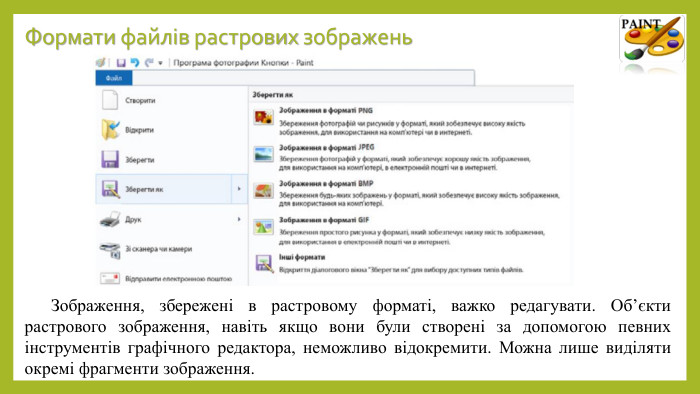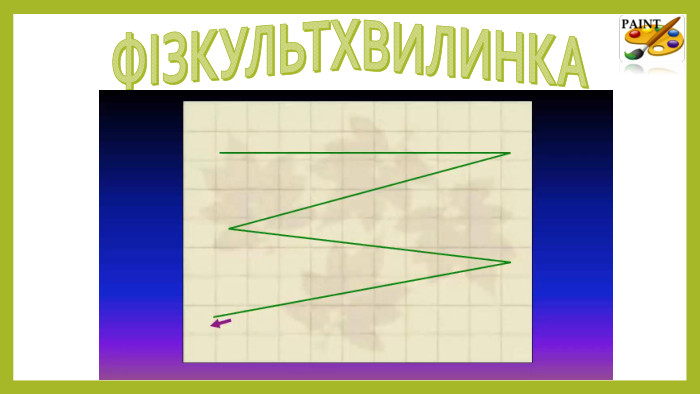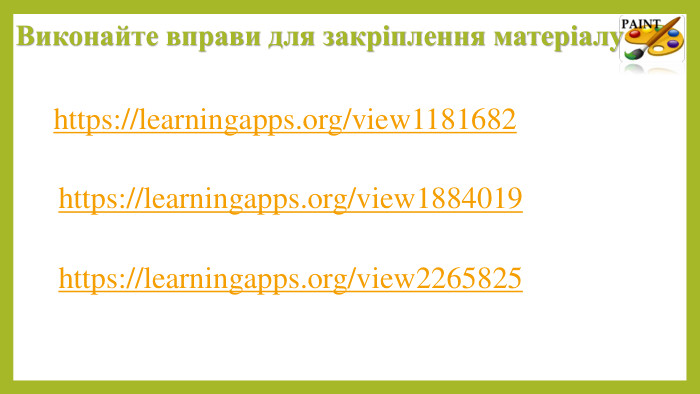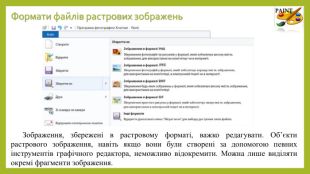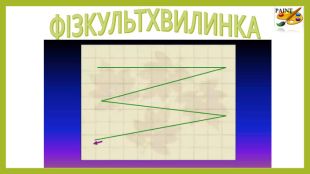5 клас НУШ Презентація "Робота з файлами в середовищі графічного редактора. Формати файлів"
Про матеріал
Презентація на тему "Робота з файлами в середовищі графічного редактора. Формати файлів" для учнів 5 класу НУШ за підручником "Інформатика 5 клас" авторів М. М. Корнієнко, С. М. Крамаровська, І. Т. Зарецька відповідно до модельної навчальної програми «Інформатика. 5–6 класи» для закладів загальної середньої освіти (автори Пасічник О. В., Чернікова Л. А.) У презентації є теоретичний (для вивчення теми уроку) та практичний матеріал у додатку LearningApps.org, який можно виконати як на уроці з учнями так і учні можуть виконати його самостійно під час опрацювання презентації дома. Перегляд файлу
Зміст слайдів


Безкоштовний сертифікат
про публікацію авторської розробки
про публікацію авторської розробки
Щоб отримати, додайте розробку
Додати розробку